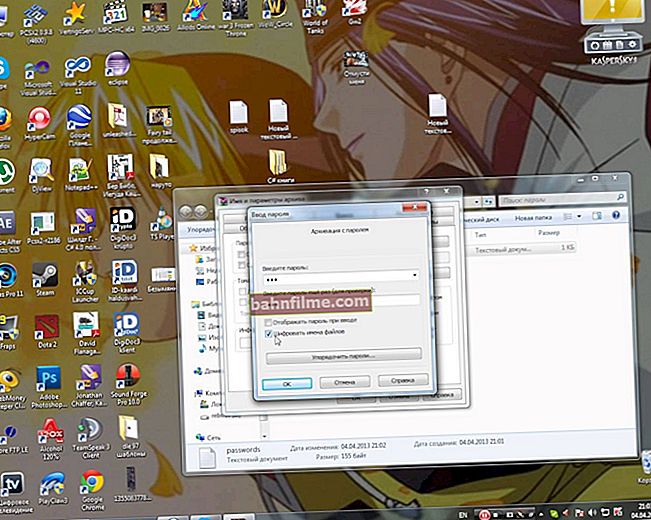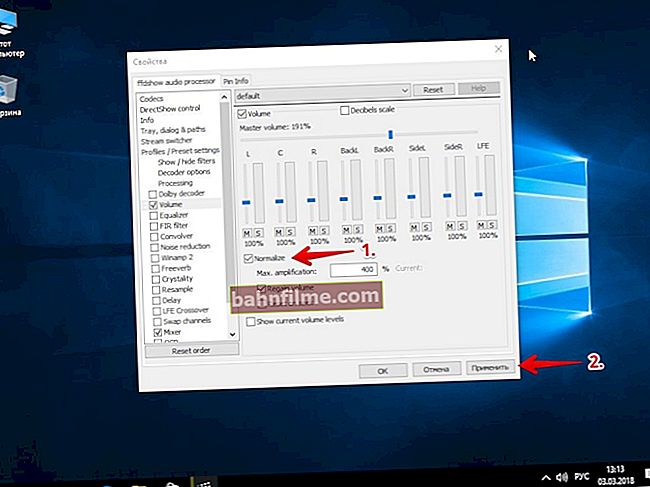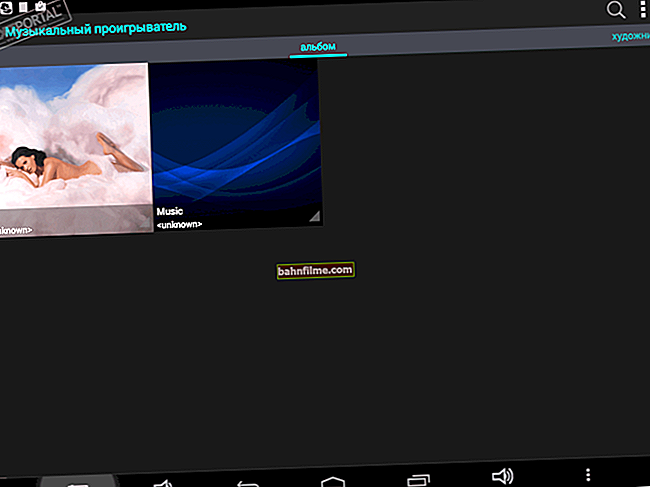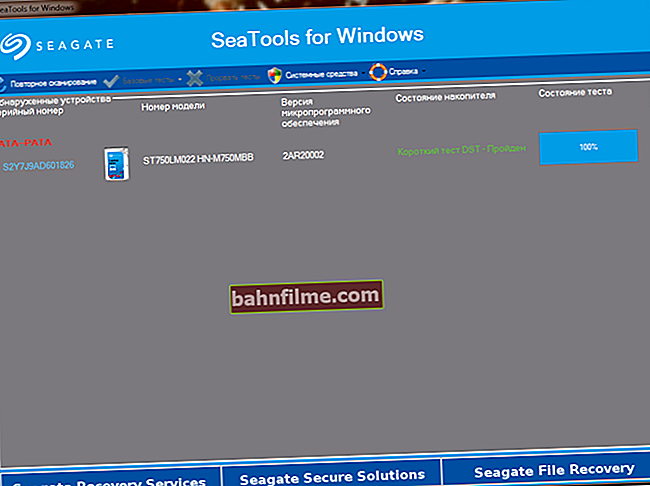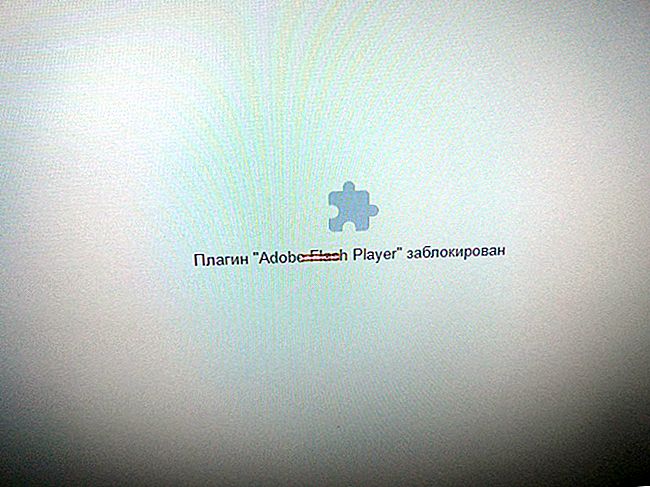مرحبا.
مرحبا.
أعتقد أنه من غير المنطقي أن نقول مرة أخرى أن YouTube من أكبر المنصات لمشاهدة مقاطع الفيديو ؟! ومع ذلك ، فإن مثل هذه الهيمنة ليست مريحة دائمًا: إذا توقفت الخدمة عن العمل ، فإنك تُترك بدون "أيدي" (👀 ...) ، ببساطة لا يوجد بديل ...
في الواقع ، لقد جمعت في هذا المنشور العديد من الأسباب الأكثر شيوعًا والتي قد تكون هناك مشكلات في تشغيل مقاطع الفيديو (أو عدم توفر الخدمة بشكل عام).
وإذا واجهت شيئًا مشابهًا ، فقبل حمل الجهاز إلى الخدمة - حاول "التشغيل" بنفسك باستخدام النصائح أدناه ... 👌
👉 مجموعة متنوعة أخرى مشاكل!

إذا كان الفيديو الخاص بك على الإنترنت بطيئًا: YouTube ، VK ، Odnoklassniki - تحقق من ذلك!
*
أسباب عدم عمل YouTube
❶
تم ضبط التاريخ والوقت بشكل غير صحيح
ربما يكون هذا هو أول شيء يبدأ بالمشكلة (علاوة على ذلك ، هذا مناسب لكل من جهاز الكمبيوتر / الكمبيوتر المحمول على Windows وهاتف Android).
لفحص وضبط 👉 الوقت في Windows ، أوصي بما يلي:
- اضغط على اختصار لوحة المفاتيح Win + R. (بحيث تظهر نافذة "تشغيل") ؛
- أدخل الأمر timedate.cpl واضغط على Enter.
بعد ذلك ، تحقق من الوقت والتاريخ والمنطقة الزمنية الحالية. انظر لقطة الشاشة أدناه.

التاريخ والوقت والمنطقة الزمنية
إذا لم يتم تثبيت شيء ما بشكل صحيح ، فقم بتصحيحه ، وأعد تشغيل المتصفح وتحقق من أن الخدمة تعمل ...
*
بالنسبة لأجهزة Android ، انتبه ليس فقط إلى الوقت نفسه ، ولكن أيضًا إلى المنطقة الزمنية المحددة بشكل صحيح!

ضبط التاريخ والوقت على Android
❷
تشمل أدوات حظر الإعلانات و VPN
بعد ذلك ، انتبه إلى الإضافات والإضافات المثبتة في المتصفح.
اهتمام خاص بالعديد من أدوات الحظر ، ووحدات مكافحة الفيروسات ، و VPN ، وما إلى ذلك على سبيل المثال ، غالبًا ما واجهت أن المشكلة كانت في FriGate ، و AdGuard ، و AdBlock ، وما إلى ذلك. (وامتدادات VPN أخرى).
ملحوظة
في Chrome ، لتعطيل مثل هذه الإضافات ، تحتاج إلى الانتقال إلى عنوان URL: الكروم: // ملحقات /

Chrome - تعطيل المكونات الإضافية
❸
تم تمكين تسريع الأجهزة
يعمل تسريع الأجهزة على تحسين أداء الكمبيوتر (ونظام التشغيل Windows) عن طريق إعادة توزيع الحمل بين المعالج وبطاقة الفيديو.
كل شيء سيكون على ما يرام ، ولكن في بعض الأحيان هذا "الشيء" لا يعمل بشكل صحيح (وليس هناك تسارع ، ولكن تجميد ...). لذلك ، أوصي بتعطيله.
في كروم يتم ذلك بكل بساطة: تحتاج إلى فتح التخصيص المتصفح واكتب في شريط البحث "تسريع الأجهزة" - ثم حرك شريط التمرير إلى الموضع "عن" .

تسريع الأجهزة (متصفح كروم)
❹
إصدار المتصفح القديم
بشكل عام ، بالطبع ، اليوم مثل هذا السبب ليس شائعًا (نظرًا لأن أي متصفح حديث أكثر أو أقل يلبي تقريبًا جميع متطلبات YouTube). لكن مع ذلك ، حاول تحديث متصفحك (خاصةً إذا لم تقم بذلك لفترة طويلة).
الحقيقة هي أنه تم تشغيل مقاطع الفيديو السابقة على الخدمة باستخدام تقنية Flash Player ، ثم تحولت الخدمة لاحقًا إلى HTML5 (بالمناسبة ، منذ وقت ليس ببعيد ، بدأ Chrome في إظهار إشعار للجميع بهذا الأمر).
أو ، كخيار ، أثناء التشخيص والبحث عن الأسباب ، حاول استخدام متصفح آخر. على سبيل المثال ، Edge ، المضمنة بالفعل في Windows.
👉 مساعدة!
أفضل المتصفحات لهذا العام - انظر اختياراتي ->
❺
الفيروسات ، تم تعديل ملف HOSTS
يمكن لبعض الفيروسات والوظائف الإضافية لبرامج الإعلانات المتسللة حظر الاتصالات بالمواقع الشهيرة (عرض بعض اللافتات بدلاً من ذلك ، وفتح علامات تبويب قليلة الاستخدام في المتصفح).
بالمناسبة ، في بعض الأحيان الموقع //www.youtube.com قد يكون غير متاح بسبب تعديل ملف HOSTS الخاص بالنظام.
لذلك ، أوصي بالقيام بما يلي:
1. قم بتنزيل وتشغيل أداة مكافحة الفيروسات AVZ ، وافتح الوظيفة "استعادة النظام" .

استعادة النظام (في AVZ)
2. حدد المربع "مسح ملف HOSTS" واضغط على الزر لإجراء العملية.

استعادة إعدادات النظام (AVZ)
3.بعد ذلك ، استخدم نفس الأداة لفحص جهاز الكمبيوتر الخاص بك بحثًا عن الفيروسات (لهذا ، في القائمة الرئيسية للبرنامج ، فقط انقر فوق "ابدأ").
4. إذا لم يكن لديك برنامج مكافحة فيروسات عادي (مثل Windows Defender فقط) ، أوصي بتثبيت أحد المنتجات الحديثة (يمكنك معرفة أفضلها هنا ->).
5. كان هناك أيضًا على مدونتي ملاحظة واحدة تناولت قضية 👉 إزالة الفيروسات وبرامج الإعلانات المتسللة غير المرئية لمكافحة الفيروسات. نوصي!
❻
اتصال إنترنت غير مستقر
قد يجعل من المستحيل أيضًا تشغيل الفيديو. ما هو معتاد: بعد النقر على أيقونة "تشغيل" ، ستنتقل الدائرة عدة مرات ، لكن الفيديو لا يبدأ ، وتظهر شاشة "سوداء".
في بعض الأحيان ، قد يبدأ تشغيل الفيديو لمدة 5-10 ثوانٍ ، ثم يتوقف لمدة 1-3 ثوانٍ ، ثم يتم تشغيله مرة أخرى. بالطبع ، المشاهدة العادية مستحيلة مع مثل هذه "التوقفات" والتأخيرات ...
بشكل عام ، مهما كان الأمر ، أوصيك بالتحقق من سرعة اتصالك بالإنترنت. كيف افعلها:
- للكمبيوتر - انظر التعليمات ؛
- للهاتف - راجع التعليمات.
بالمناسبةيمكن أن تلتهم السيول وتحديثات البرامج وما إلى ذلك كل حركة مرور الشبكة. يمكنك معرفة حمل الشبكة الحالي في مدير المهام (Ctrl + Alt + Del أو Ctrl + Shift + Esc).
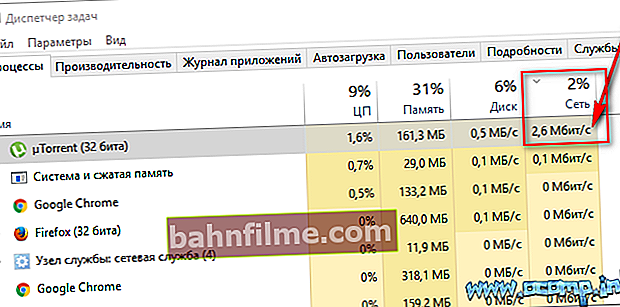
قم بتنزيل شبكة uTorrent
يمكن الحصول على المزيد من الأرقام المحددة في البرنامج NetLimiter ... علاوة على ذلك ، لن يعرض فقط جميع البرامج التي تستخدم الشبكة (في الوقت الفعلي) ، بل سيساعد أيضًا في الحد منها (تقليل السرعة أو حظرها).
👉 للمساعدة!
يمكنك العثور على مزيد من التفاصيل حول العمل مع NetLimiter 👉 في هذا الدليل.

NetLimiter - مرتبة حسب حركة التنزيل
❼
لا يوجد سائق لبطاقة الفيديو
حسنًا ، وآخر شيء أنصحك أيضًا بالاهتمام به - تحقق مما إذا كان برنامج التشغيل مثبتًا على بطاقة الفيديو. يمكنك القيام بذلك باستخدام 👉 مدير الجهاز ... لتسميته:
- انقر Win + R. ;
- في النافذة التي تظهر ، أدخل devmgmt.msc وانقر فوق "موافق".

بدء تشغيل إدارة الأجهزة - devmgmt.msc
ثم افتح علامة التبويب "محولات الفيديو" و "أجهزة أخرى" (إذا كان هناك مثل هذا التبويب).
إذا تم تثبيت برنامج التشغيل:
- يجب عليك عرض طراز بطاقة الفيديو (وليس "المحول القياسي ...") ؛
- يجب عدم إضاءة أي علامات تعجب مقابل الجهاز (تشير إلى عدم وجود سائق).
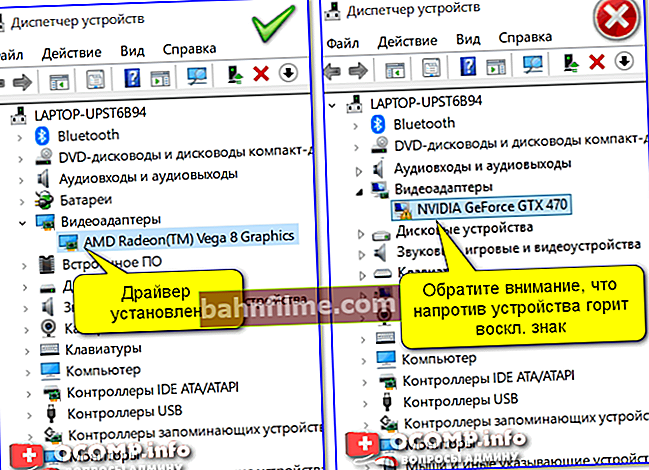
إدارة الأجهزة - محولات الفيديو (على اليسار - يوجد سائق ، على اليمين - لا)
لتحديث برامج التشغيل ومكتبات النظام تلقائيًا (Visual C ++ ، NET Framework ، وما إلى ذلك) ، أوصي باستخدام الأداة المساعدة Driver Booster.
سيحدد تلقائيًا طراز أجهزتك ، ويفحص ويعثر على أحدث برنامج تشغيل ، وإذا سمحت بذلك ، فقم بتحديثه. انظر لقطة شاشة نافذة البرنامج أدناه. 👇

قم بتحديث كل شيء - مكونات اللعبة وأجهزة الصوت والألعاب وما إلى ذلك / Driver Booster
*
ملاحظة
عند إصابة جهاز كمبيوتر (هاتف) ببعض أنواع الفيروسات والبرامج الإعلانية ، فقد يتطلب إعادة تثبيت Windows (👉 إعادة ضبط الإعدادات على الوضع الافتراضي).
على الأقل في بعض الحالات ، يكون القيام بذلك أسرع بكثير من "الحفر" في إعدادات النظام ... (على الرغم من أنني لست مؤيدًا لإعادة التثبيت المستمر لنظام التشغيل).
*
هذا كل شيء الآن في هذا الموضوع.
الإضافات أدناه مرحب بها ...
أتمنى لك كل خير!
👋
تاريخ النشر الأول: 24.08.2019
تصحيح: 24/10/2020